2016.5 OPEL VIVARO B telefon
[x] Cancel search: telefonPage 74 of 135
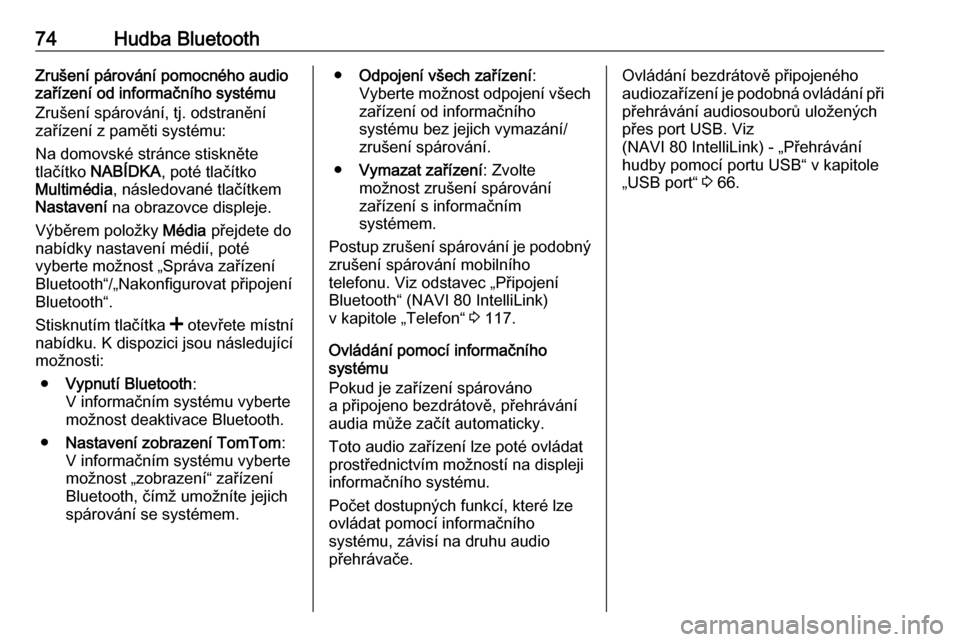
74Hudba BluetoothZrušení párování pomocného audio
zařízení od informačního systému
Zrušení spárování, tj. odstranění
zařízení z paměti systému:
Na domovské stránce stiskněte
tlačítko NABÍDKA , poté tlačítko
Multimédia , následované tlačítkem
Nastavení na obrazovce displeje.
Výběrem položky Média přejdete do
nabídky nastavení médií, poté
vyberte možnost „Správa zařízení
Bluetooth“/„Nakonfigurovat připojení
Bluetooth“.
Stisknutím tlačítka < otevřete místní
nabídku. K dispozici jsou následující
možnosti:
● Vypnutí Bluetooth :
V informačním systému vyberte možnost deaktivace Bluetooth.
● Nastavení zobrazení TomTom :
V informačním systému vyberte možnost „zobrazení“ zařízení
Bluetooth, čímž umožníte jejich
spárování se systémem.● Odpojení všech zařízení :
Vyberte možnost odpojení všech zařízení od informačního
systému bez jejich vymazání/
zrušení spárování.
● Vymazat zařízení : Zvolte
možnost zrušení spárování
zařízení s informačním
systémem.
Postup zrušení spárování je podobný zrušení spárování mobilního
telefonu. Viz odstavec „Připojení
Bluetooth“ (NAVI 80 IntelliLink)
v kapitole „Telefon“ 3 117.
Ovládání pomocí informačního
systému
Pokud je zařízení spárováno
a připojeno bezdrátově, přehrávání
audia může začít automaticky.
Toto audio zařízení lze poté ovládat
prostřednictvím možností na displeji informačního systému.
Počet dostupných funkcí, které lze ovládat pomocí informačního
systému, závisí na druhu audio
přehrávače.Ovládání bezdrátově připojeného audiozařízení je podobná ovládání při
přehrávání audiosouborů uložených
přes port USB. Viz
(NAVI 80 IntelliLink) - „Přehrávání
hudby pomocí portu USB“ v kapitole „USB port“ 3 66.
Page 78 of 135
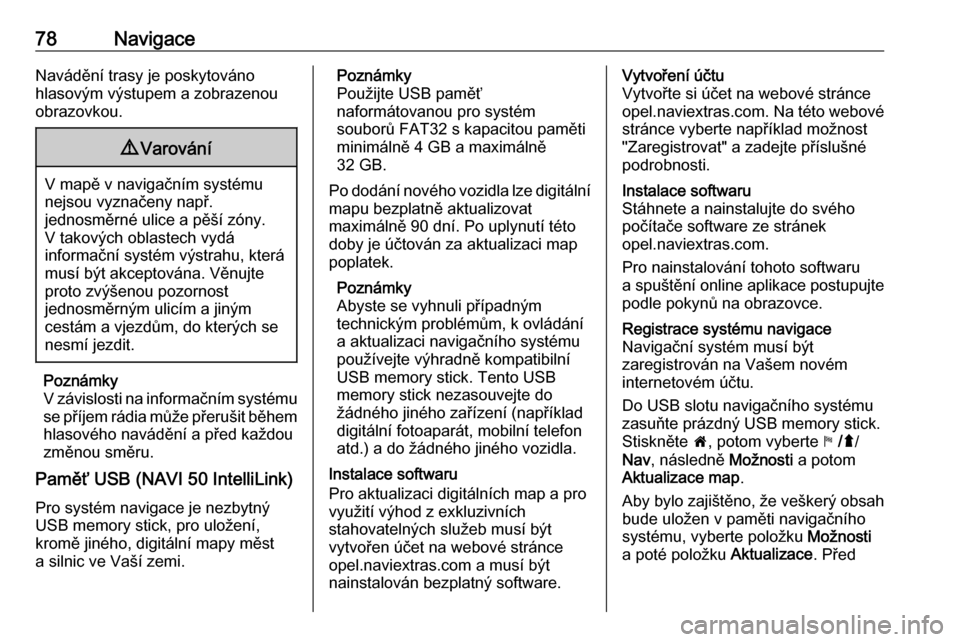
78NavigaceNavádění trasy je poskytováno
hlasovým výstupem a zobrazenou
obrazovkou.9 Varování
V mapě v navigačním systému
nejsou vyznačeny např.
jednosměrné ulice a pěší zóny.
V takových oblastech vydá
informační systém výstrahu, která
musí být akceptována. Věnujte
proto zvýšenou pozornost
jednosměrným ulicím a jiným
cestám a vjezdům, do kterých se
nesmí jezdit.
Poznámky
V závislosti na informačním systému se příjem rádia může přerušit během hlasového navádění a před každou
změnou směru.
Paměť USB (NAVI 50 IntelliLink)
Pro systém navigace je nezbytný
USB memory stick, pro uložení,
kromě jiného, digitální mapy měst a silnic ve Vaší zemi.
Poznámky
Použijte USB paměť
naformátovanou pro systém
souborů FAT32 s kapacitou paměti
minimálně 4 GB a maximálně
32 GB.
Po dodání nového vozidla lze digitální mapu bezplatně aktualizovat
maximálně 90 dní. Po uplynutí této
doby je účtován za aktualizaci map poplatek.
Poznámky
Abyste se vyhnuli případným
technickým problémům, k ovládání
a aktualizaci navigačního systému
používejte výhradně kompatibilní
USB memory stick. Tento USB
memory stick nezasouvejte do
žádného jiného zařízení (například
digitální fotoaparát, mobilní telefon
atd.) a do žádného jiného vozidla.
Instalace softwaru
Pro aktualizaci digitálních map a pro
využití výhod z exkluzivních
stahovatelných služeb musí být
vytvořen účet na webové stránce
opel.naviextras.com a musí být
nainstalován bezplatný software.Vytvoření účtu
Vytvořte si účet na webové stránce
opel.naviextras.com . Na této webové
stránce vyberte například možnost
"Zaregistrovat" a zadejte příslušné
podrobnosti.Instalace softwaru
Stáhnete a nainstalujte do svého
počítače software ze stránek
opel.naviextras.com.
Pro nainstalování tohoto softwaru
a spuštění online aplikace postupujte
podle pokynů na obrazovce.Registrace systému navigace
Navigační systém musí být
zaregistrován na Vašem novém
internetovém účtu.
Do USB slotu navigačního systému
zasuňte prázdný USB memory stick.
Stiskněte 7, potom vyberte y /ý /
Nav , následně Možnosti a potom
Aktualizace map .
Aby bylo zajištěno, že veškerý obsah bude uložen v paměti navigačního
systému, vyberte položku Možnosti
a poté položku Aktualizace. Před
Page 80 of 135
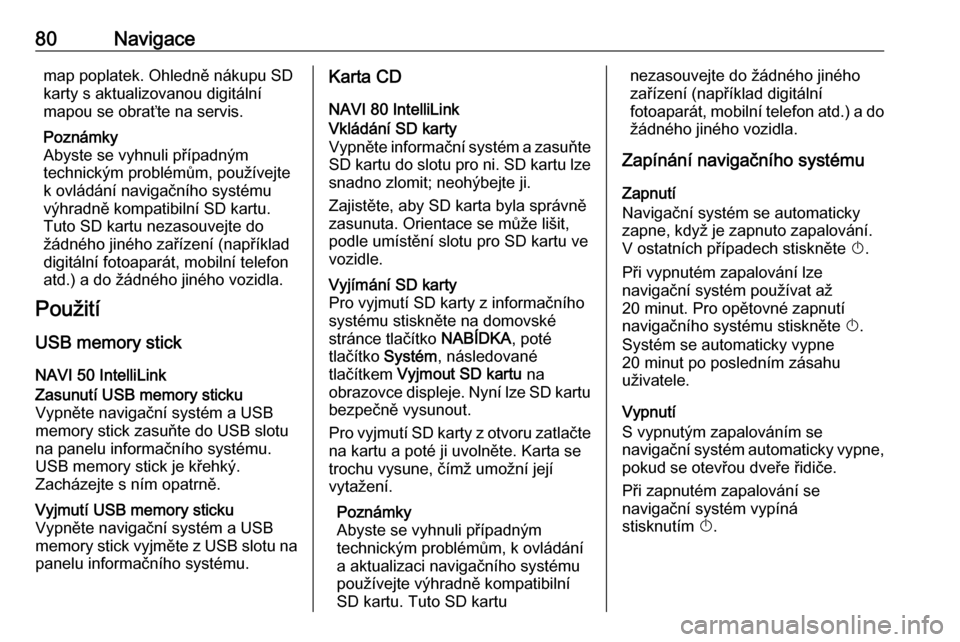
80Navigacemap poplatek. Ohledně nákupu SD
karty s aktualizovanou digitální
mapou se obraťte na servis.
Poznámky
Abyste se vyhnuli případným
technickým problémům, používejte
k ovládání navigačního systému výhradně kompatibilní SD kartu.
Tuto SD kartu nezasouvejte do
žádného jiného zařízení (například
digitální fotoaparát, mobilní telefon
atd.) a do žádného jiného vozidla.
Použití
USB memory stick
NAVI 50 IntelliLinkZasunutí USB memory sticku
Vypněte navigační systém a USB
memory stick zasuňte do USB slotu
na panelu informačního systému.
USB memory stick je křehký.
Zacházejte s ním opatrně.Vyjmutí USB memory sticku
Vypněte navigační systém a USB
memory stick vyjměte z USB slotu na
panelu informačního systému.Karta CD
NAVI 80 IntelliLinkVkládání SD karty
Vypněte informační systém a zasuňte SD kartu do slotu pro ni. SD kartu lze snadno zlomit; neohýbejte ji.
Zajistěte, aby SD karta byla správně
zasunuta. Orientace se může lišit,
podle umístění slotu pro SD kartu ve
vozidle.Vyjímání SD karty
Pro vyjmutí SD karty z informačního
systému stiskněte na domovské
stránce tlačítko NABÍDKA, poté
tlačítko Systém, následované
tlačítkem Vyjmout SD kartu na
obrazovce displeje. Nyní lze SD kartu
bezpečně vysunout.
Pro vyjmutí SD karty z otvoru zatlačte na kartu a poté ji uvolněte. Karta se
trochu vysune, čímž umožní její
vytažení.
Poznámky
Abyste se vyhnuli případným
technickým problémům, k ovládání
a aktualizaci navigačního systému používejte výhradně kompatibilní
SD kartu. Tuto SD kartunezasouvejte do žádného jiného
zařízení (například digitální
fotoaparát, mobilní telefon atd.) a do
žádného jiného vozidla.
Zapínání navigačního systému
Zapnutí
Navigační systém se automaticky
zapne, když je zapnuto zapalování.
V ostatních případech stiskněte X.
Při vypnutém zapalování lze
navigační systém používat až
20 minut. Pro opětovné zapnutí
navigačního systému stiskněte X.
Systém se automaticky vypne
20 minut po posledním zásahu
uživatele.
Vypnutí
S vypnutým zapalováním se
navigační systém automaticky vypne,
pokud se otevřou dveře řidiče.
Při zapnutém zapalování se
navigační systém vypíná
stisknutím X.
Page 87 of 135

Navigace87
1. Nejvyšší povolená rychlost(rozsvítí se červenou barvou
a bliká, pokud je nejvyšší
povolená rychlost překročena)
2. o: Změna měřítka (přiblížení/
oddálení)
3. Název následující hlavní cesty nebo informace o označení
silnice, pokud existuje
4. ô Kvalita venkovního vzduchu
(v závislosti na verzi)
5. g: Informace o telefonu
6. Venkovní teplota
7. Hodiny
8. Dopravní informace, například nehody na trase, indikátor příjmu,
mapa provozu
9. Informace o cestě, například odhadovaný čas příjezdu, celkovázbývající vzdálenost, stav cesty
(zelená vlajka / červená vlajka)
Souhrn trasy
10. Kompas (stisknutím přepnete mezi mapovými režimy 2D/3D)
11. Změna hlasitosti naváděcích pokynů
12. <: Místní nabídka
13. Směr a vzdálenost následující změny směru
14. Informace zvukového systému
15. K: Aktuální pozice (kurzor)
Vypočtená trasa a změny směru
16. r: Návrat na předchozí
obrazovkuZobrazení jízdních pruhů
Během navádění po trase se před
každou důležitou změnou silnice
automaticky zobrazí 3D zobrazení
křížení (se šipkou znázorňujícíodbočení a s dopravními značkami).
Po projetí tímto křížením se obnoví
normální zobrazení.
Vypnutí zobrazení jízdních pruhů, viz
odstavec „Pokročilá nastavení“
(NAVI 80 IntelliLink) v části „Příprava
navigačního systému“ níže.Automatické zvětšení
Při navádění po trase je před každou
změnou směru automaticky
zobrazeno zvětšené zobrazení
křížení. Po projetí tímto křížením se
obnoví normální zobrazení.
Vypnutí funkce automatického
zvětšení, viz odstavec „Pokročilá
nastavení“ (NAVI 80 IntelliLink)
v části „Příprava navigačního
systému“ níže.
Použití klávesnice na displeji
NAVI 50 IntelliLink - ovládání
klávesnic na displeji
Pro přechod k alfabetické i k
numerické klávesnici a pro zadávání
znaků na těchto klávesnicích
proveďte příslušný výběr dotknutím
se obrazovky displeje.
Page 97 of 135
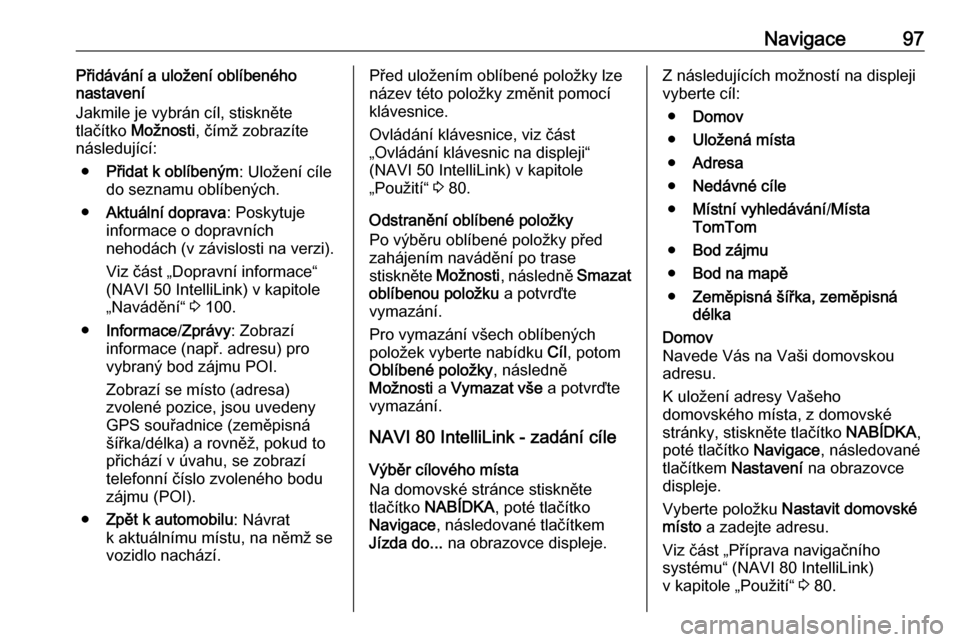
Navigace97Přidávání a uložení oblíbeného
nastavení
Jakmile je vybrán cíl, stiskněte
tlačítko Možnosti , čímž zobrazíte
následující:
● Přidat k oblíbeným : Uložení cíle
do seznamu oblíbených.
● Aktuální doprava : Poskytuje
informace o dopravních
nehodách (v závislosti na verzi).
Viz část „Dopravní informace“
(NAVI 50 IntelliLink) v kapitole
„Navádění“ 3 100.
● Informace /Zprávy : Zobrazí
informace (např. adresu) pro
vybraný bod zájmu POI.
Zobrazí se místo (adresa)
zvolené pozice, jsou uvedeny
GPS souřadnice (zeměpisná
šířka/délka) a rovněž, pokud to
přichází v úvahu, se zobrazí telefonní číslo zvoleného bodu
zájmu (POI).
● Zpět k automobilu : Návrat
k aktuálnímu místu, na němž se vozidlo nachází.Před uložením oblíbené položky lze
název této položky změnit pomocí
klávesnice.
Ovládání klávesnice, viz část
„Ovládání klávesnic na displeji“
(NAVI 50 IntelliLink) v kapitole
„Použití“ 3 80.
Odstranění oblíbené položky
Po výběru oblíbené položky před
zahájením navádění po trase
stiskněte Možnosti, následně Smazat
oblíbenou položku a potvrďte
vymazání.
Pro vymazání všech oblíbených
položek vyberte nabídku Cíl, potom
Oblíbené položky , následně
Možnosti a Vymazat vše a potvrďte
vymazání.
NAVI 80 IntelliLink - zadání cíle
Výběr cílového místa
Na domovské stránce stiskněte
tlačítko NABÍDKA , poté tlačítko
Navigace , následované tlačítkem
Jízda do... na obrazovce displeje.Z následujících možností na displeji
vyberte cíl:
● Domov
● Uložená místa
● Adresa
● Nedávné cíle
● Místní vyhledávání /Místa
TomTom
● Bod zájmu
● Bod na mapě
● Zeměpisná šířka, zeměpisná
délkaDomov
Navede Vás na Vaši domovskou adresu.
K uložení adresy Vašeho
domovského místa, z domovské
stránky, stiskněte tlačítko NABÍDKA,
poté tlačítko Navigace, následované
tlačítkem Nastavení na obrazovce
displeje.
Vyberte položku Nastavit domovské
místo a zadejte adresu.
Viz část „Příprava navigačního
systému“ (NAVI 80 IntelliLink)
v kapitole „Použití“ 3 80.
Page 106 of 135

106Navigacepoložky“ (NAVI 50 IntelliLink)
3 93.
● Informace o zemi : Viz část
"Informace o zemi" níže.Informace o zemi
Tato funkce umožňuje prozkoumat
informace o zemi a zákony pro
aktuální pozici.
Když je zobrazena obrazovka Kde se
nacházím? , stiskněte tlačítko
Možnosti , následované tlačítkem
Informace o zemi na obrazovce
displeje.
Tato možnost nabídky obsahuje
následující informace:
● omezení rychlosti
● telefonní volací kód země (mezinárodní telefonní
předvolba, například +49)
● číslo záchranné služby (například 112)
● omezení vyplývající se zákonů, například:
● požadavky na výbavu vozidla, například výstražný
trojúhelník, lékárnička proposkytnutí první pomoci,
hasicí přístroj, náhradní žárovky, reflexní vesta atd.
● zákonné předpisy pro světlomety
● maximální hladina alkoholu v krvi
● zákonné předpisy pro sněhové řetězy
● zákonné předpisy pro zimní pneumatikyPomoc v blízkosti
Tato funkce umožňuje vyhledat
pomoc v blízkosti aktuální pozice.
Když je zobrazena obrazovka Kde se
nacházím? , stiskněte tlačítko Pomoc
v blízkosti na obrazovce displeje.
Tato možnost nabídky obsahuje
následující informace:
● Oprava automobilu v blízkosti
(služby - opravy vozidel)
● Zdravotnická pomoc v blízkosti
(lékařská služba a zdravotní
pohotovost)● Policie v blízkosti (policejní
stanice)
● Benzínová stanice/servis v okolí
(čerpací stanice)
Výběrem příslušné možnosti přejdete k seznamu místních bodů zájmu
(POI).
Informace o bodech zájmu (POI), viz
část „Zadání cíle“ (NAVI 50 IntelliLink )
3 93.
Dopravní informace
NAVI 50 IntelliLink - dopravní
informace
K dispozici v závislosti na verzi, lze
přijímat aktuální dopravní informace
z místních zdrojů. Informace jsou
poskytovány pro aktuální trasu nebo aktuální polohu vozidla.
Během navádění po trase stiskněte
Možnosti a potom vyberte možnost
Aktuální doprava nebo stiskněte
ikonu Ö na obrazovce mapy.
Zobrazí se nehody na trase
a odhadovaný čas zpoždění.
Page 109 of 135

Rozpoznávání hlasu109Rozpoznávání
hlasuVšeobecné informace ................109
Ovládání navigace .....................110
Ovládání telefonu ......................111Všeobecné informace
Funkce rozpoznávání hlasu
umožňuje ovládání určitých funkcí
prostřednictvím hlasového vstupu.
Aby bylo zajištěno, že rozhovor uvnitř vozidla nespustí neúmyslný telefonní
hovor na uložený kontakt, funkce
rozpoznávání hlasu se nejdříve musí
aktivovat 5 na ovládacích prvcích
sloupku řízení.
Přehled ovládacích prvků 3 7.
NAVI 50 IntelliLink
V závislosti na verzi umožňuje funkce rozpoznávání hlasu systému
handsfree ovládání určitých funkcí
kompatibilního chytrého telefonu
prostřednictvím hlasového vstupu.
Viz odstavec "Ovládání telefonu"
v této kapitole 3 111.
Pro kontrolu, zda je spárovaný
a připojený chytrý telefon kompatibilní
s funkcí rozpoznávání hlasu stiskněte
7 a následně ÿNastavení na
obrazovce displeje.Poté vyberte možnost Bluetooth,
následovanou možností Zobrazit
seznam zařízení Bluetooth . Seznam
zobrazuje spárovaná zařízení a vedle
názvu chytrého telefonu se zobrazí
symbol 5, který signalizuje
kompatibilitu.
Poznámky
Pokud je podporován, bude jazyk
nastavený na vašem chytrém
telefonu automaticky použit
informačním systémem pro
rozpoznávání hlasu.
Pomocí hlasového ovládání je možné
ovládat také navigační systém. Viz
odstavec "Ovládání navigace" v této
kapitole 3 110.
Předpoklady
Musí být splněny následující předběžné podmínky:
● Musí být aktivována funkce Bluetooth informačního systému.
Viz odstavec "Připojení
Bluetooth" v kapitole "Telefon"
3 117.
Page 110 of 135

110Rozpoznávání hlasu● V chytrém telefonu s funkcíBluetooth musí být aktivována
funkce Bluetooth a chytrý telefon musí být vybaven připojením 3G, 4G nebo Wi-Fi (viz návod
k obsluze chytrého telefonu).
● V závislosti na chytrém telefonu může být nezbytné nastavit
zařízení na "viditelné" (viz návod
k obsluze chytrého telefonu).
● Chytrý telefon musí být spárován
a propojen k informačnímu
systému.
Nápověda
Pro informace a nápovědu k aktivaci
a ovládání hlasového ovládání
stiskněte 7, následně ÿNastavení
a potom Bluetooth na obrazovce
displeje.
Ze seznamu vyberte Chytrý telefon
(pro prohledávání seznamu stiskněte
S /R ) a potom stiskněte l pro přístup
k nápovědě.Zobrazí se řada obrazovek
s vysvětlením použití funkce
rozpoznávání hlasu a informacemi o:
● zapínání a vypínání ovládacích prvků na sloupku volantu
● kompatibilních telefonech
● postupech ovládání
● dostupných funkcích a popisech
● podmínkách použití
NAVI 80 IntelliLink
Funkce rozpoznávání hlasu
umožňuje ovládání určitých funkcí,
včetně následujících, prostřednictvím
hlasového vstupu:
● Navigace
Viz odstavec "Ovládání
navigace" v této kapitole 3 110.
● Telefon
Viz odstavec "Ovládání telefonu" v této kapitole 3 111.
Stisknutím 5 na ovládacích prvcích
na sloupku řízení otevřete hlavní
nabídku Ovládání hlasem . Po
zaznění tónu vyslovte název nabídky, do které chcete vstoupit.Když je ovládání hlasem aktivováno,
je zobrazena hlavní nabídka
Ovládání hlasem a indikátor
rozpoznávání hlasu v horním pravém
rohu udává stav systému a úrovně
optimalizace:Zelená:optimální rozpoznávání
hlasuOranžová:dobré rozpoznávání
hlasuČervená:průměrné rozpoznávání
hlasuMikrofon é:Systém je připraven
přijmout hlasový
povelReproduktor
l:Systémem jsou právě
dávány hlasové
pokynyIkona načí‐
tání:Právě probíhá
načítání dat
Ovládání navigace
NAVI 50 IntelliLink
Zapnutí rozpoznávání hlasu
Aktivace funkce rozpoznávání hlasu
během navigace: